1. Dimensiunea fișierului nostru este 500pt x 500pt
2. Paste pe scena principală, în primul cadru, în 1 strat (numim stratul "Fundal") o imagine, dimensiunea 500pt x 500pt.
3. Conversia în Muvik, Insert / New symbol
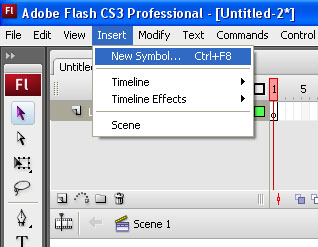
4. În cazul în care "Nume" avem "Film" și "Tip" avem "Film clip". "Regestarea" este deplasată spre stânga sus, ca în imagine.
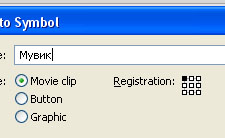
5. "Numele de instanță" al acestui film se numește "ms".
6. Creați un al doilea strat pe scena principală, numiți-l "Lupa". Acest strat va fi mai mare decât stratul "Fundal".
7. Creați un film nou, Insert / New Symbol
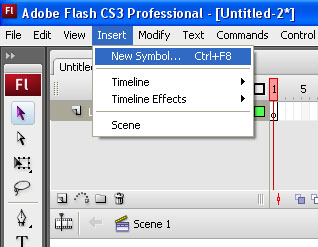
8. În cazul în care "Nume" avem "Lupa", și "Tip" avem "Film clip". "Regestration" în centru.
9. "Numele de instanță" al acestui film se numește "zoom".
10. Faceți dublu clic pe "Lupu" și intrați înăuntru. Creăm trei straturi.
Primul "Lupa". A doua "Mască". Al treilea "fundal".
11. În stratul "Lupa" atragem lentila în sine cu un geam transparent,
dați clic pe butonul din dreapta și convertiți-l în Conversie la simbol.
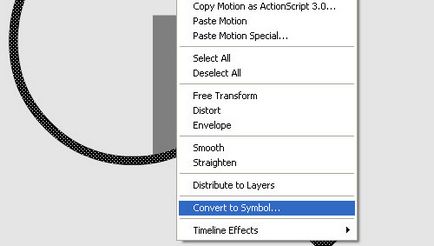
Noi o numim "Desen" și punem "daune" de tip "Graphic", "Regestration" în centru.
12. În stratul "Mască" trageți sticla însăși (rotundă), orice culoare și înlocuiți-o exact acolo unde avem un geam clar.
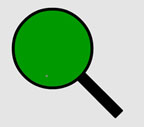
13. În stratul "Fundal" am plasat chiar desenul pe care îl avem pe pagina principală, cu toți parametrii săi. "Name" "Type" "Regestration" "Numele instanței". Doar kapiruem de scena principala si vstvlyaem aici, în stratul „Background“, astfel că numai în colțul din stânga sus al clipului video a fost exact în „lupe“ de mijloc.
14. Faceți clic dreapta în stratul "Mască" și bifați Masca.
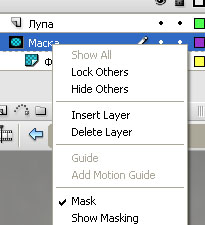
15. Reveniți la scena principală și adăugați un alt strat, numiți ActionScript. În primul cadru, am pus acest script (numind panoul F5 Akshin):
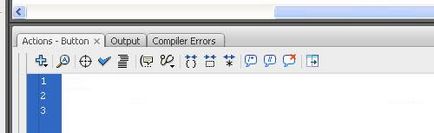
16. Faceți clic pe lupa care se află pe scena principală și puneți-o pe acest cod (apelând panoul Akshin F9):
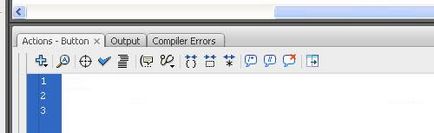
onClipEvent (încărcare) n = 1;
w = _width;
h = vârf;
lupa_radius = (54/4);
smeshenie_po_x = (1000-w) / 2;
smeshenie_po_y = (1000-h) / 2;
>
peClipEvent (mouseMove) xm = _root._mouse;
ym = _root._ymouse;
_x = xm;
_y = ym;
ms._x = -xm;
ms._y = -ym;
updateAfterEvent ();
>
onClipEvent (enterFrame) dacă (md) dacă (n<3) n += 0.25;
>
>
dacă (md == 0) dacă (n> 1,5) n - = 0,25;
>
>
_xscale = 100 * n;
_yscale = 100 * n;
>
onClipEvent (mouseDown) md = 1;
>
onClipEvent (mouseUp) md = 0;
>
Aici este principiul și toate. Noi încercăm și ne bucurăm!
Trimiteți-le prietenilor: